Tutorial CorelDraw Menggunakan Bezier Tool
Nah, Vector yang biasa anda gambar di ColrelDraw ada 2 jenis, yaitu :
- SHAPE, bentuk dasar ( bulat, kotak, polygon, Text, dsb ) yang hanya bisa diatur pada Align, Transformasi, Shaping, dan Order nya dan tidak bisa lagi di MODIFIKASI / diedit sesuai keinginan kita.
- CURVE ( kurva terbuka dan tertutup ), Shape ( bulat, kotak, polygon, Text, dsb) yang udah di Convert menjadi curves. Curve ini bisa kita modifikasi dengan mengatur shape pointnya sehingga hasilnya sesuai dengan keinginan kita. Caranya ?? Pilih shape> ctrl+Q!! Kemudian modifikasilah shape tadi dengan menggunakan SHAPE TOOL.!! Oke, lihat contoh dibawah ini :
Jika Anda juga adalah pengguna photoshop maka Anda bisa mengasumsikan bahwa bezier tool merupakan sebuah pen tool pada photoshop. Cara kerjanya mirip, yaitu klik tahan geser-klik klik. Untuk mengetahui cara kerja lebih detil ikuti langkah berikut.
Cara Menggunakan Bezier Tool pada CorelDraw
Sebelum memulai, pilih bezier tool yang terletak pada menu vertikal sebelah kiri jendela coreldraw dan perhatikan bagian-bagian bezier tool berikut. Setiap bagian yang perlu akan saya beri penjelasan mengenai fungsinya masing-masing.
Buka software coreldraw dan buat dokumen baru
Langkah 2
Pilih bezier tool yang ada pada toolbox ( pada workspace default ada di sebelah kiri)
Langkah 3
Ada 3 cara dalam menggunakan bezier tool yaitu klik tahan geser kemudian klik tahan geser lagi, klik kemudian klik lagi dan kombinasi keduanya.
Untuk menutup kurva (awal dan akhir menyatu) maka pada akhir menggunakan berzier too arahkan mouse ke bagian titik node awal ( klik pertama kali ). Dapat dilihat pada gambar di atas bahwa untuk membuat objek kurva berupa garis melengkung adalah dengan menggunakan klik tahan dan geser. Untuk membuat garis lurus maka Anda bisa menggunakan klik klik klik. Untuk pengaturan lebih baik atau sesuai dengan keinginan adalah dengan memodifikasi garis tersebut dengan shape tool, bisa Anda pelajari pada artikel Menggunakan Shape Tool.
Tips :
Jika Anda ingin membuat garis lurus dengan sudut pembuatan umum seperti 45, 90, 180 derajat dll maka ketika menekan mouse ( klik ) yang kedua tekan juga tombol keyboard CTRL ( pada pengaturan workspace dan tool berada pada edit dan dynamic guides ).
Semoga Anda menikmati artikel ini dan jangan lupa bergabung dengan teman-teman yang lain di Facebook Desaign Grafis, dan ikuti Twitter saya. Jika Anda menyukai artikel-artikel dari saya jangan lupa untuk memasukkannya dalam subscribe ke ahlidesain RSS Feed.
Bila ada yang ditanyakan silakan isi pada komentar, saya akan mencoba menjawab secepat dan sebaik mungkin.
Saran Dan Kritik Anda Sangat Membantu Saya Dalam Menulis Artikel Selanjutnya Pada Blog HTC Ini...
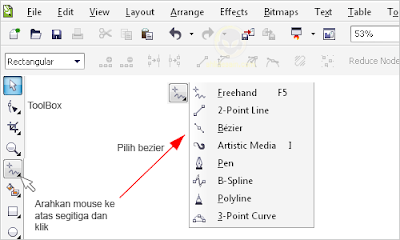

No comments:
Post a Comment